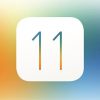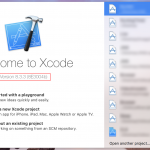【Xcode9】Missing App Store Iconのエラーが出た場合の対処方法【iOS11】
Xcode9、iOS11より、アプリをiTunes Storeへアップロードした時に1024サイズのアイコンをAssetに設定することが義務付けれられています。この設定をしていないと、アップロード完了後に以下のようなエラー文として警告がでるようになります。
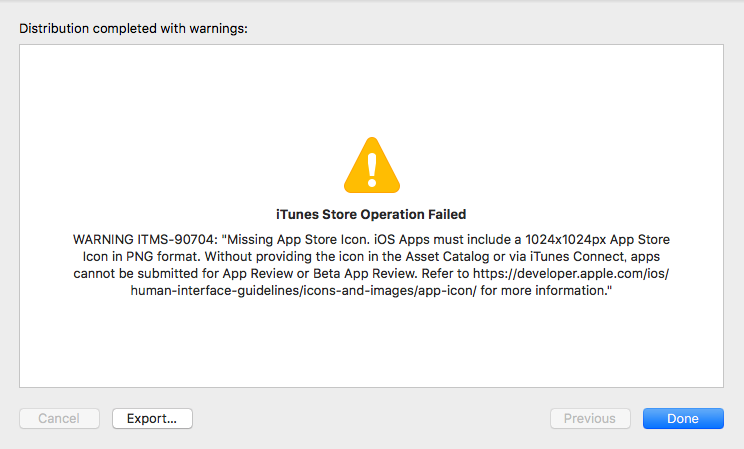
WARNING ITMS-90704: "Missing App Store Icon. iOS Apps must include a 1024x1024px App Store I con in ONG format. Witchout providing the icon in the Asset Catalog or via iTunes Connect, apps cannot be submitted for App Review or Beta App Review. "
このエラーが出た時の対処方をご紹介します。
Missing App Store Iconエラーの対処方法
1. 1024ptの画像がAssetにセットされているか確認する
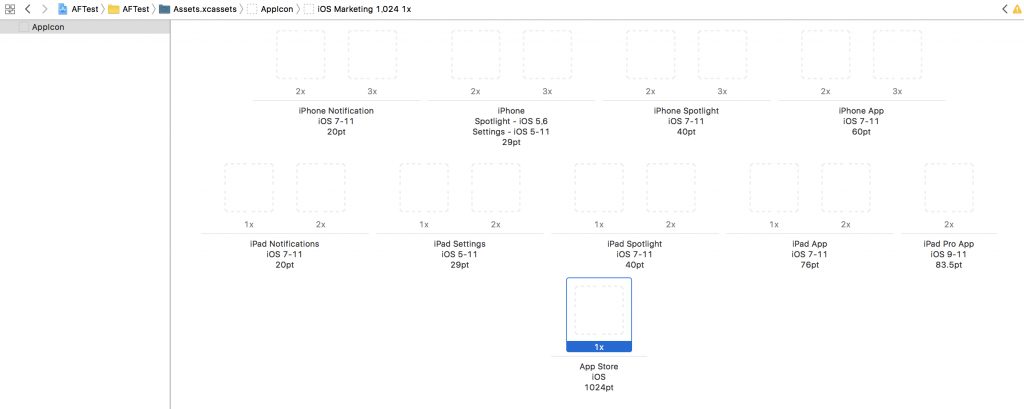
Assets.xcassets > Appicon > App Store iOS 1024pt に画像がセットされているか確認してください。空の場合は画像をセットすればエラーは出なくなります。
2. 既に画像があるのにエラーが出る場合、対処① Clean
既に画像があるのにエラーが出る場合があります。この場合、Xcode > Product > Clean で治る場合があるそうです。
3. 既に画像があるのにエラーが出る場合、対処② Xcodeの再起動
Cleanでも治らなかった場合は、Xcodeの再起動を試してみてください。
私はこれで治りました!